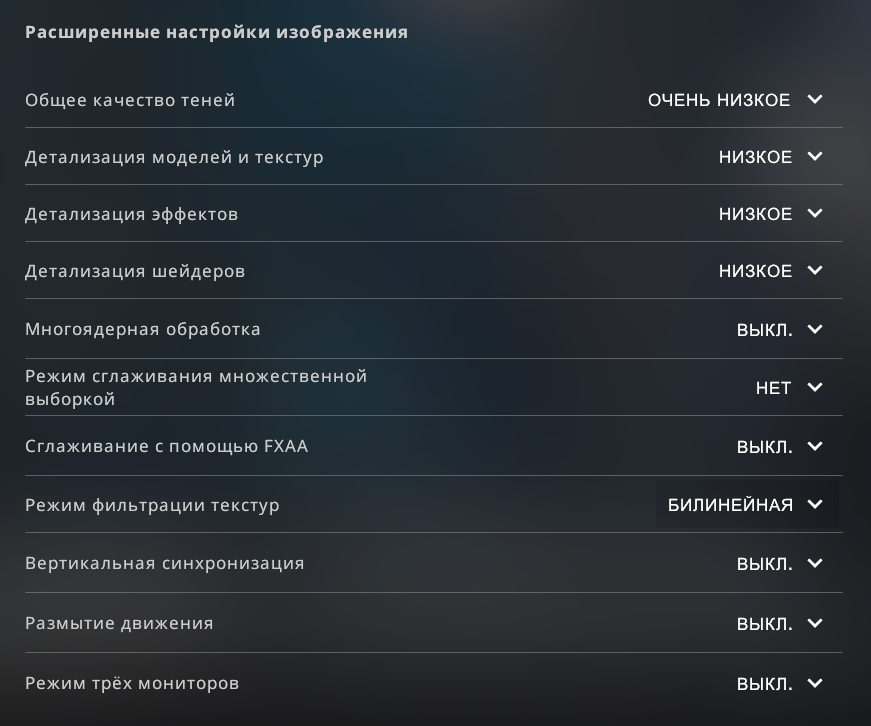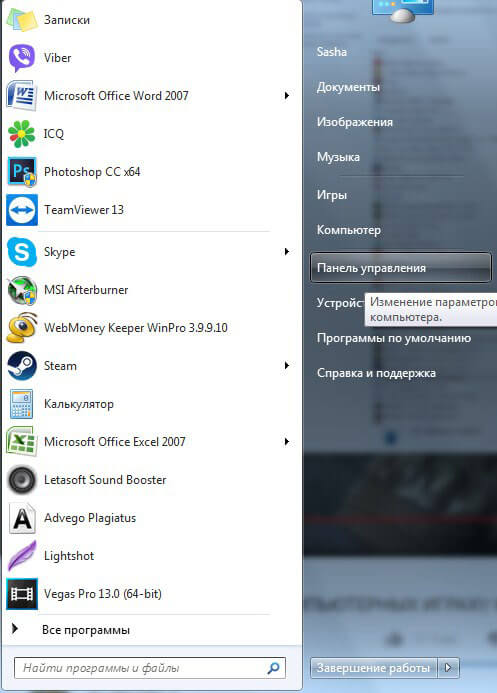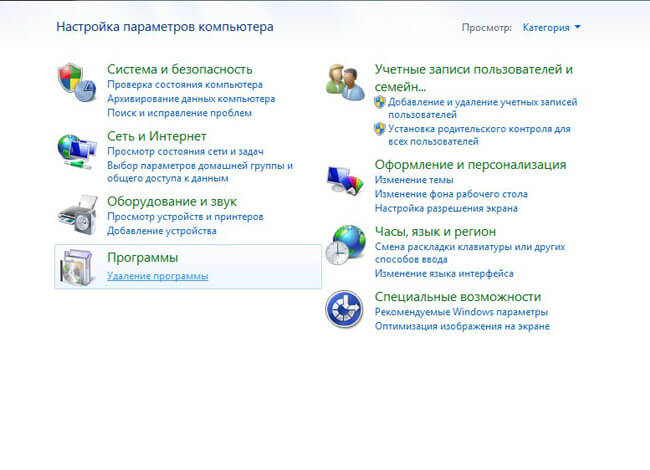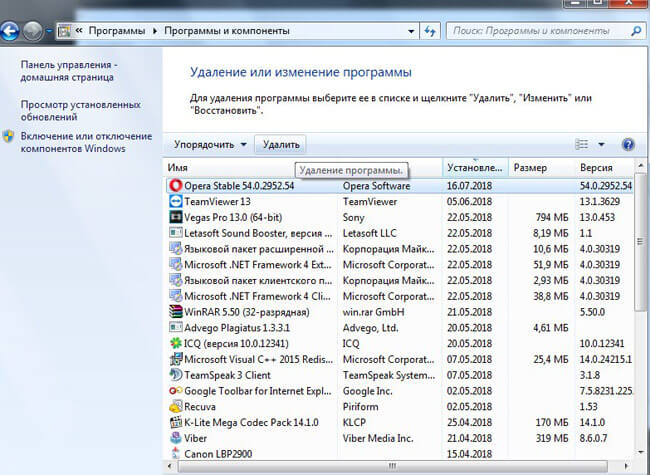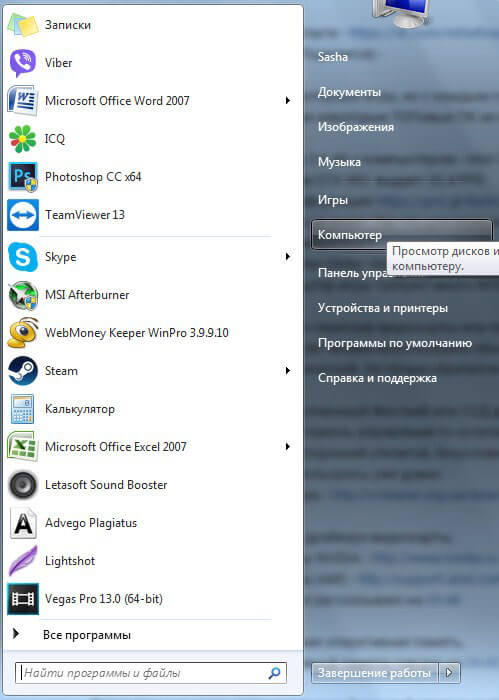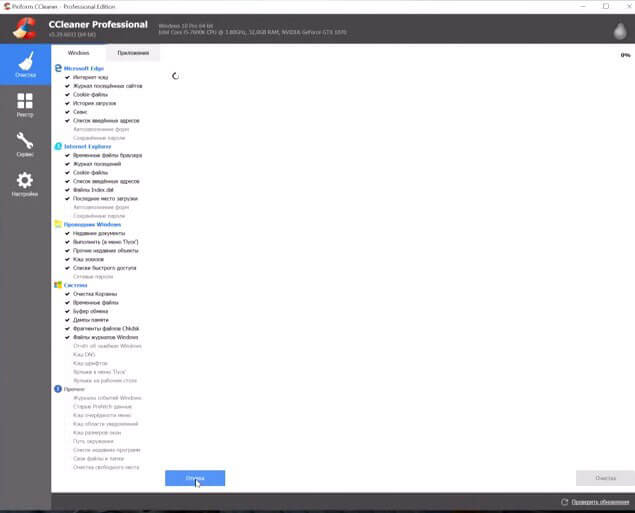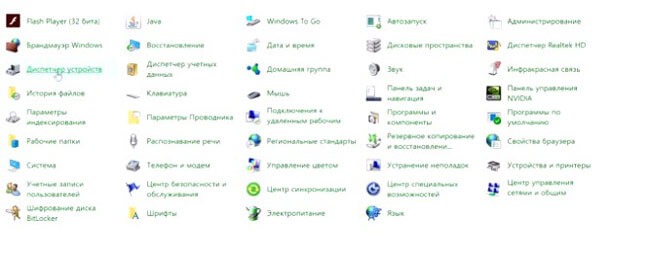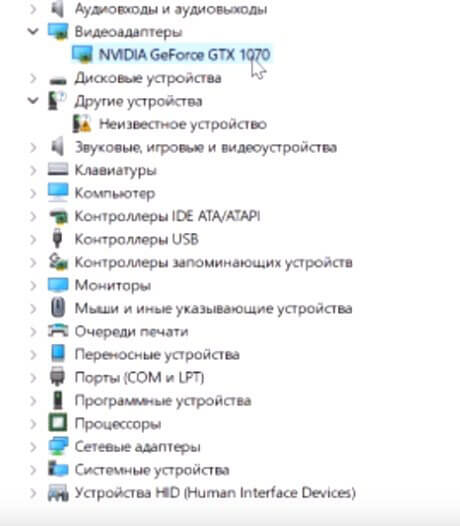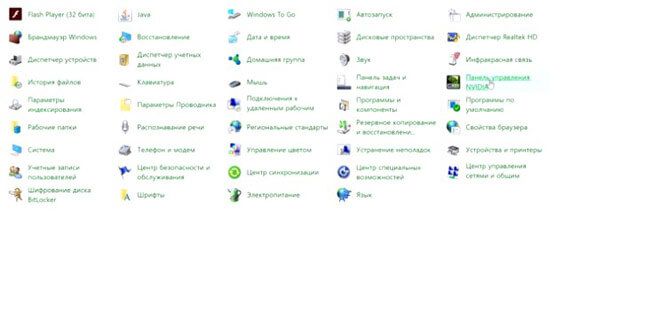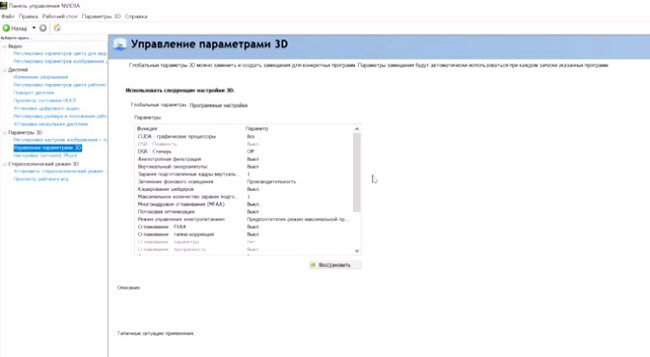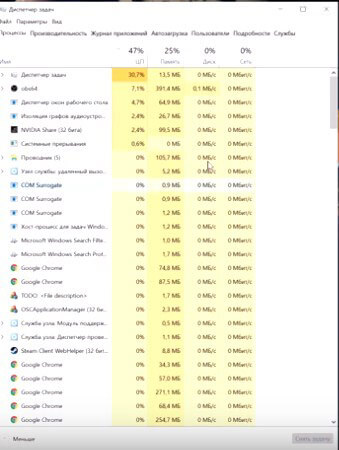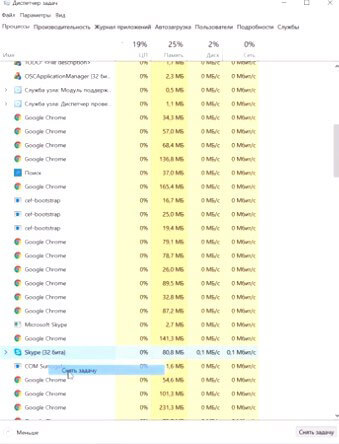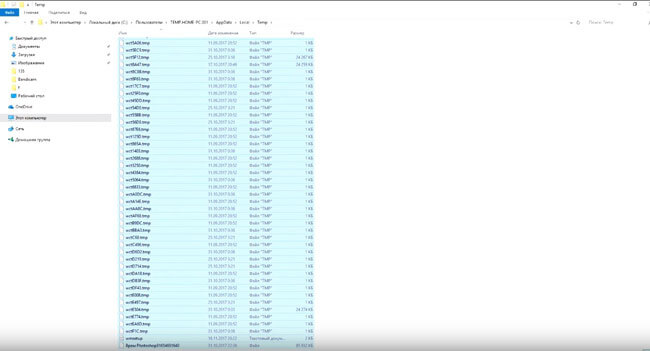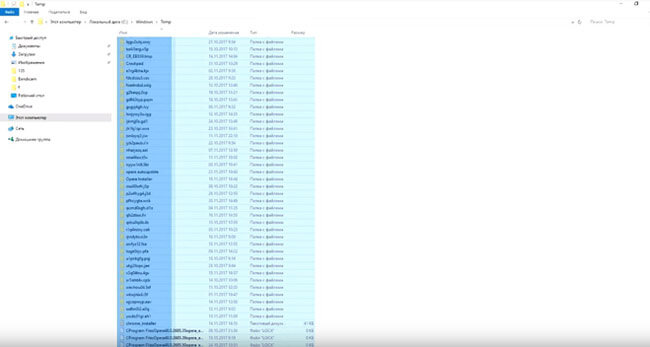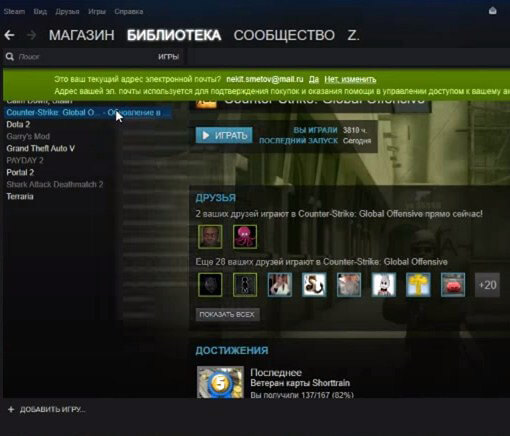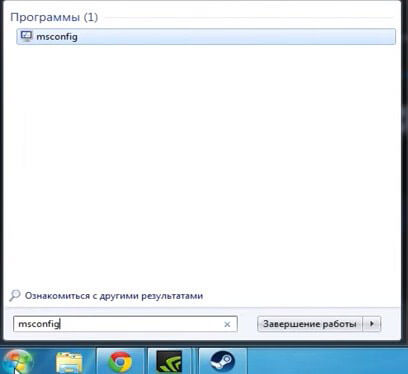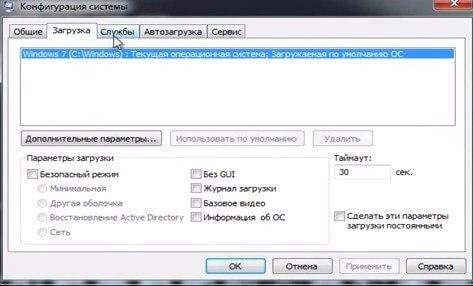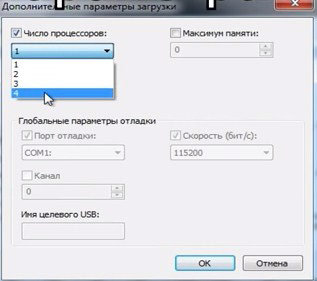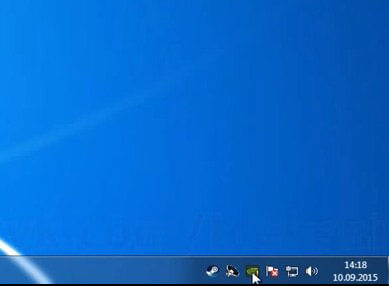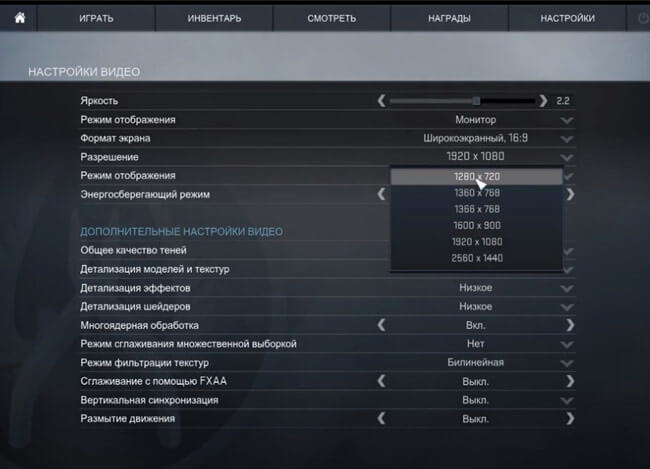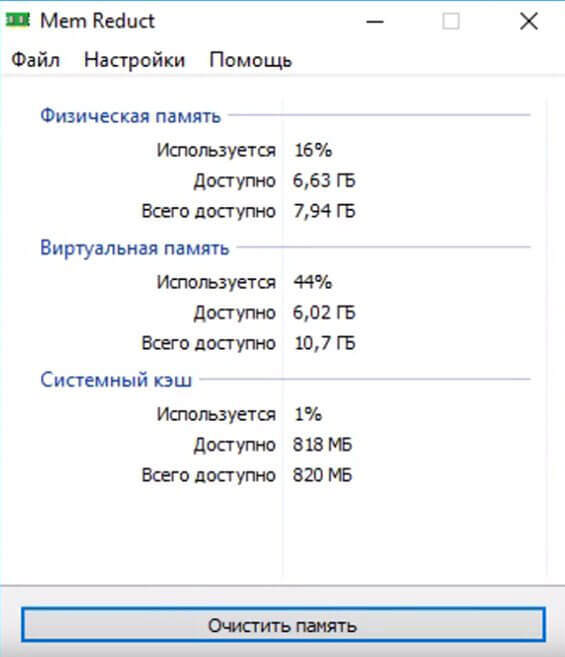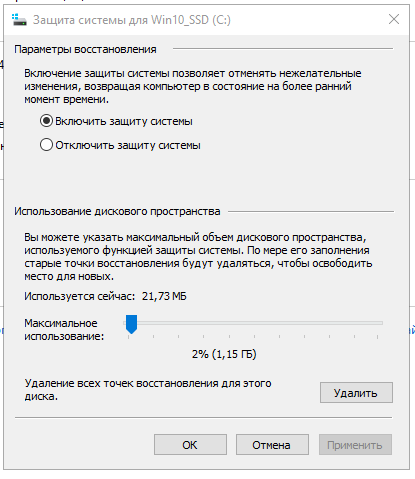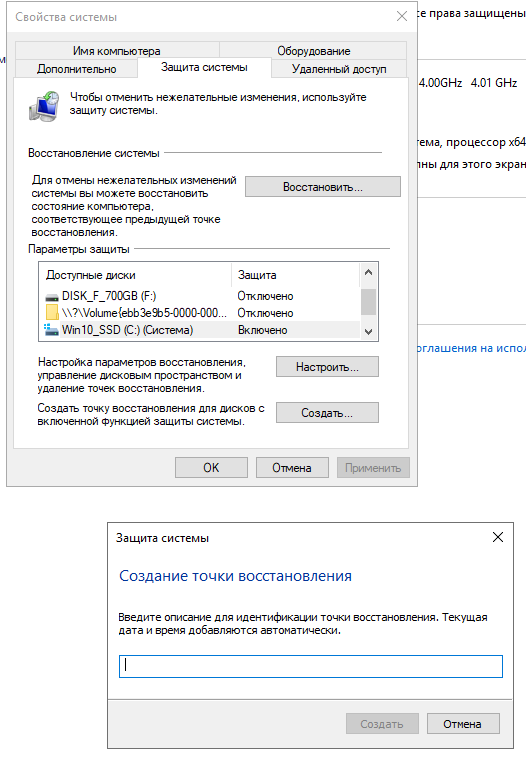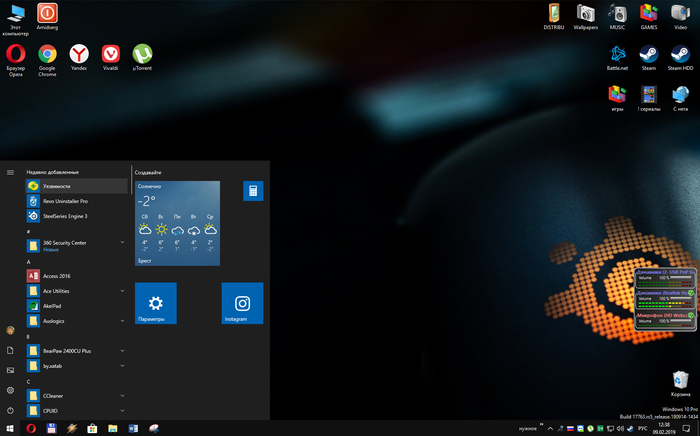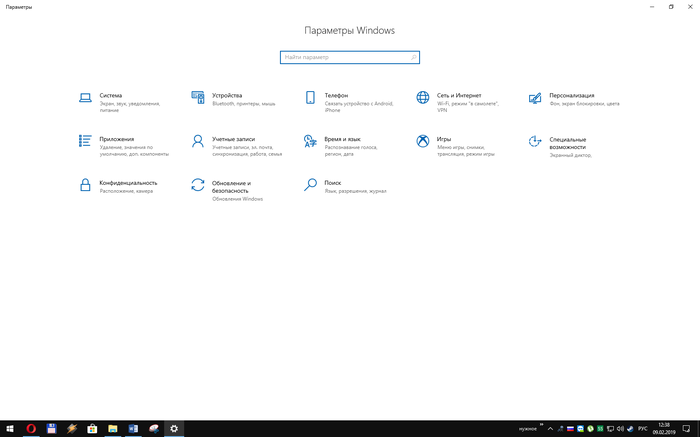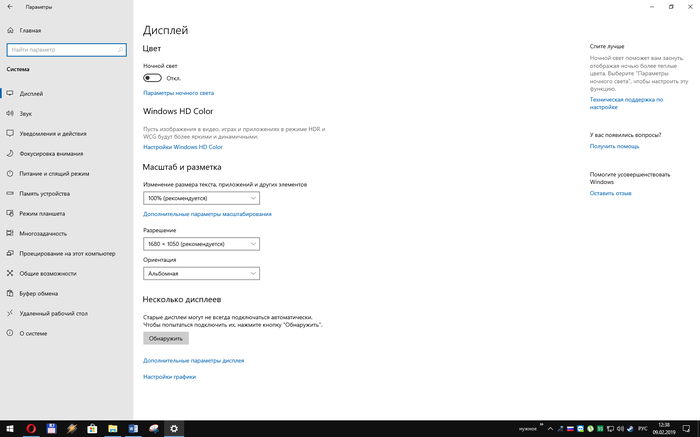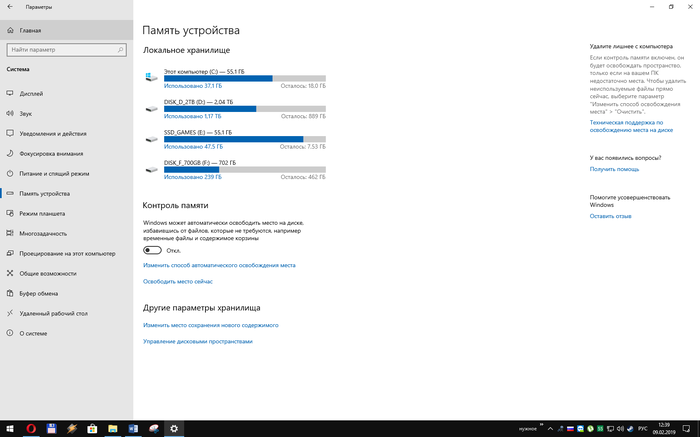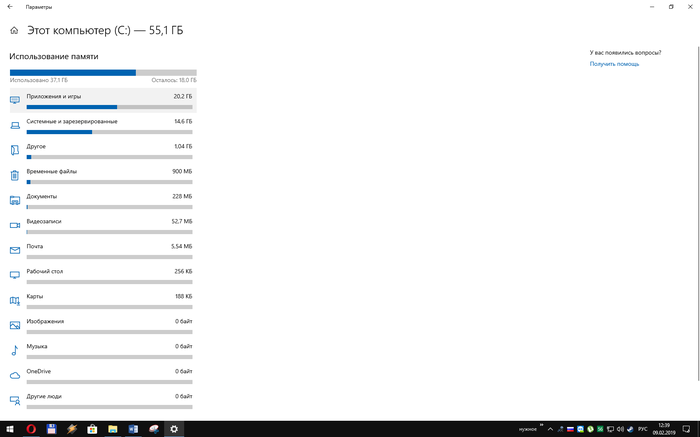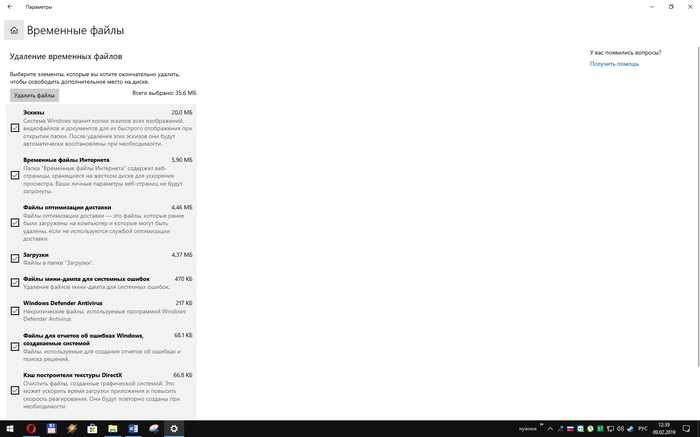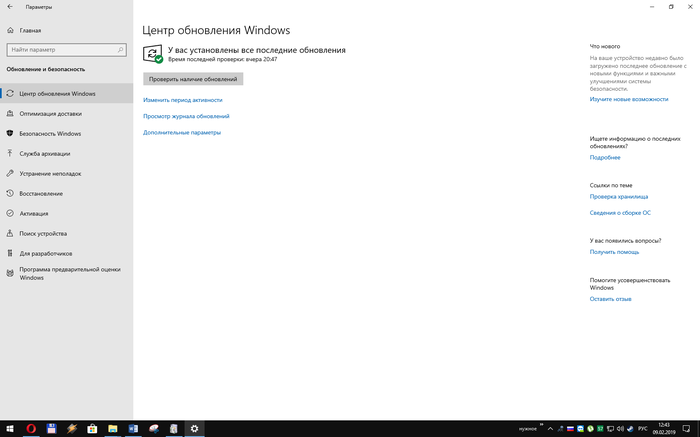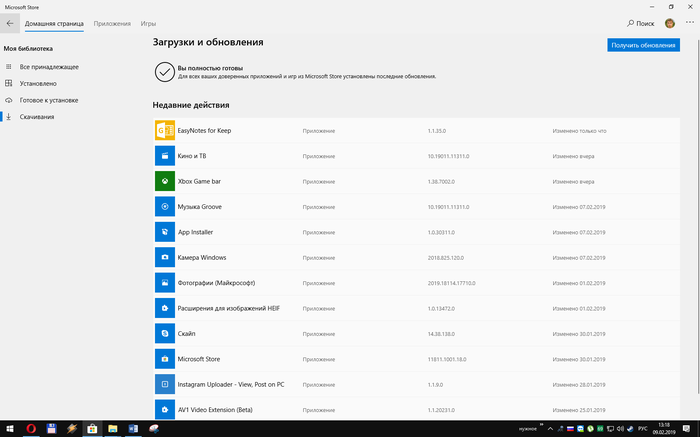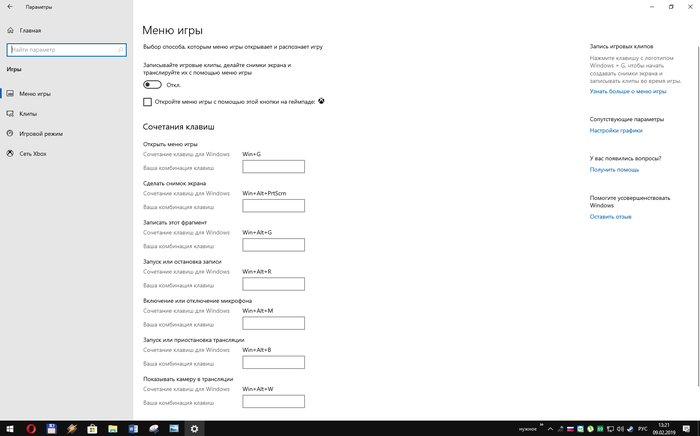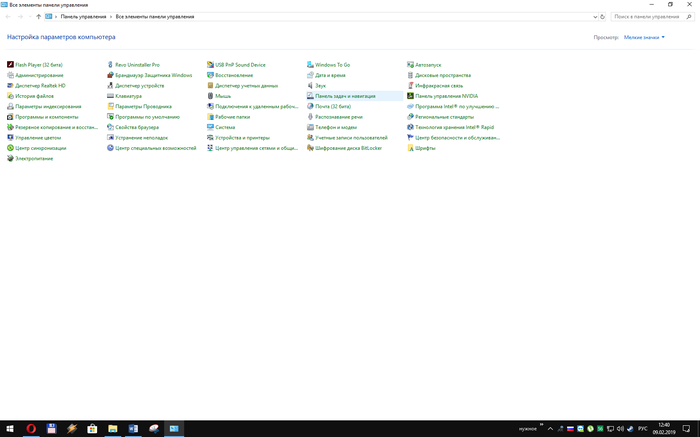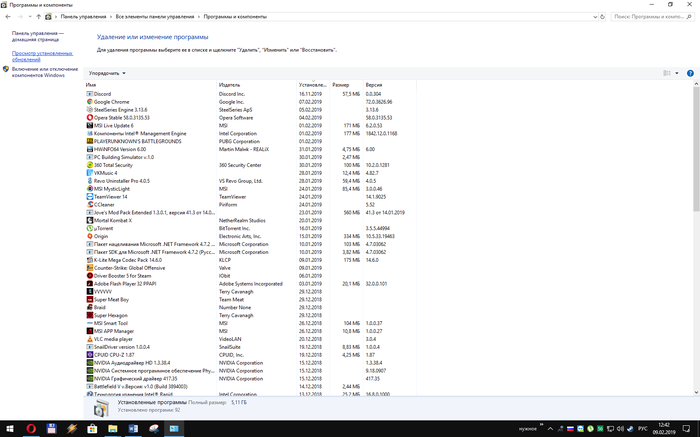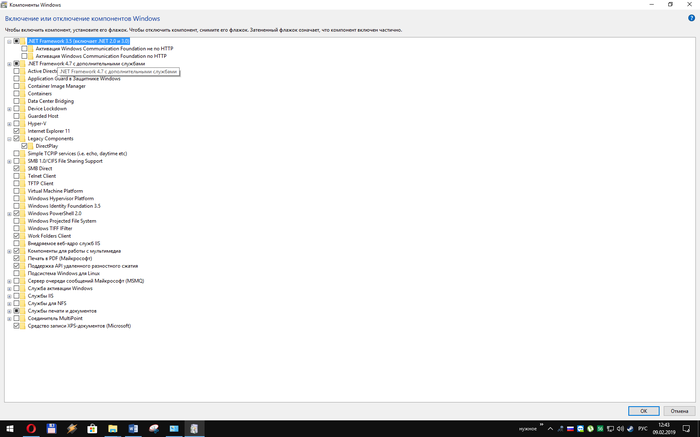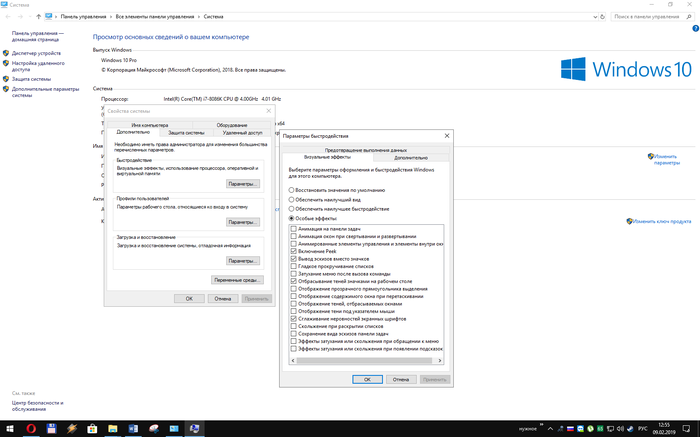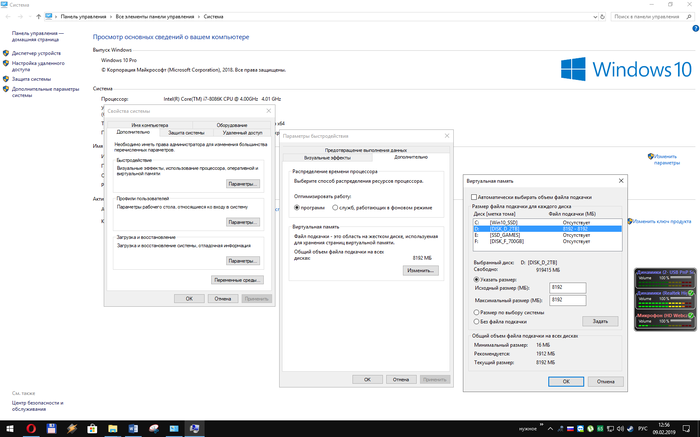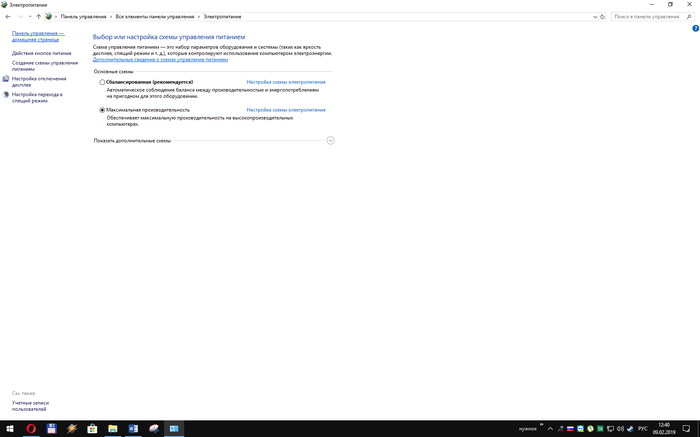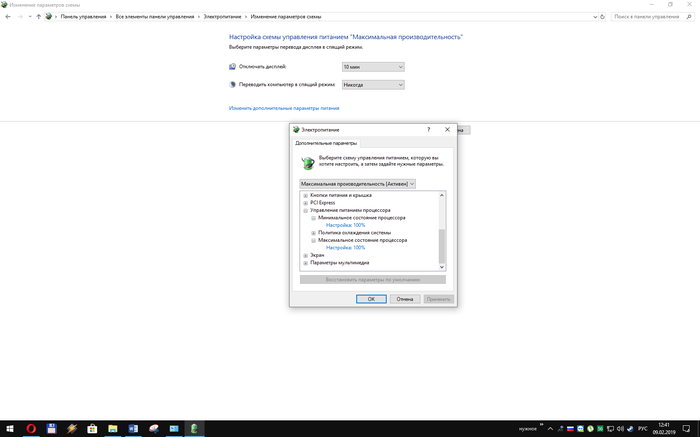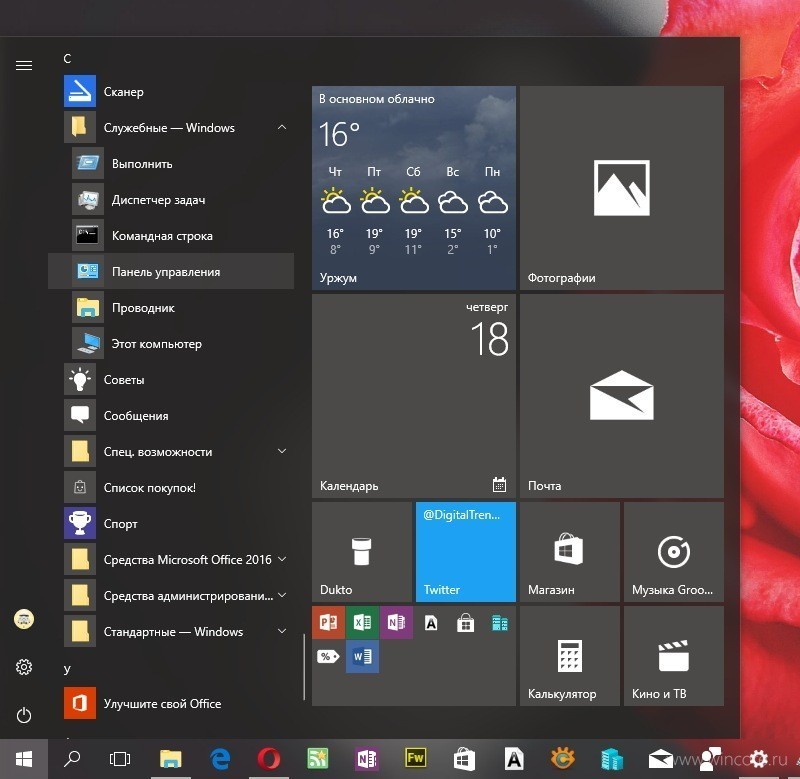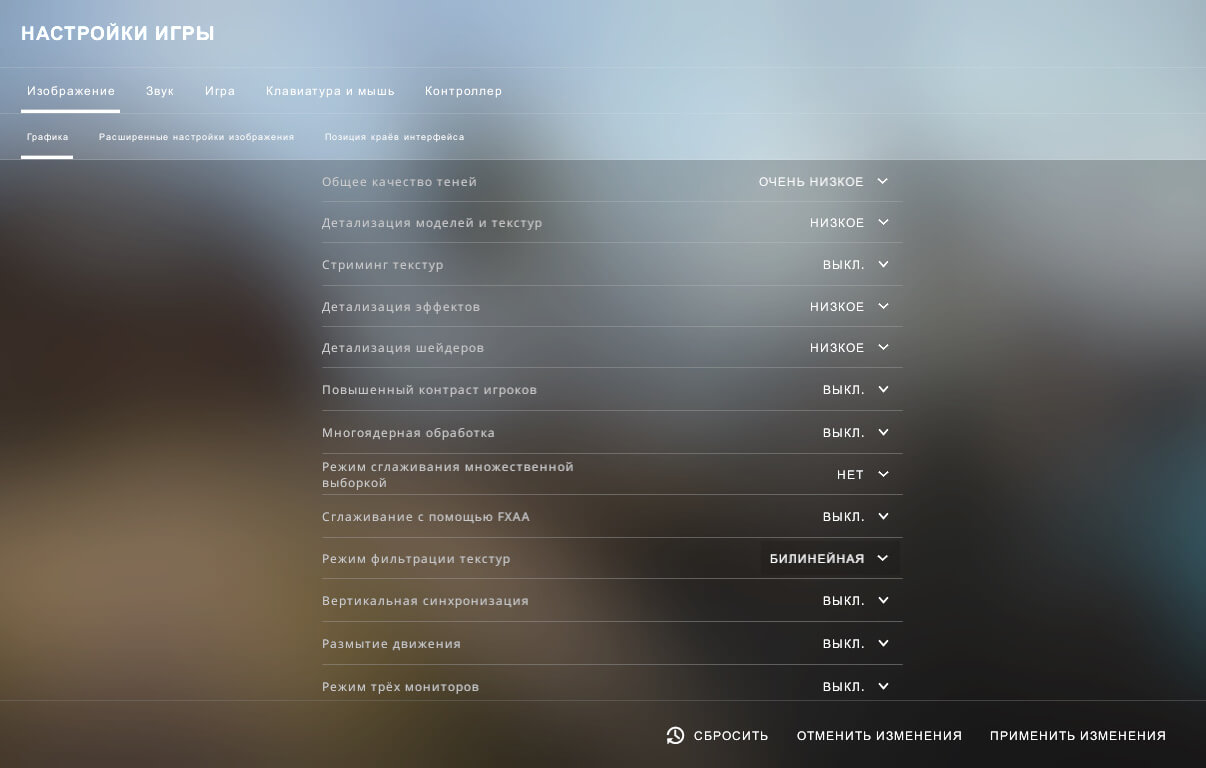Что делать, если лагает КC ГО?
В данной статье мы рассмотрим основные лаги КС ГО и способы их устранения.
Многие сталкивались с такой проблемой как тормоза или проседание кадров, из-за которых невозможно нормально играть в КС ГО, где крайне необходимо высокое количество кадров и стабильность. Многие задаются вопросом. как же исправить лаги и проседания в КС ГО? Далее мы рассмотрим методы, которые могут помочь исправить наше количество кадров и вернуть стабильность игре.
Первое что мы попробуем так это банальная переустановка КС ГО, для этого заходим в Steam, находим КС ГО, кликаем правой кнопкой мыши по ней и выбираем «Удалить», после удаления, нажимаем на КС ГО уже левой клавишей, и нажимаем «Установить». Если данный способ не помог, то переходим к следующему шагу.
Второе, что следует попробовать – это отключить все ненужные программы (браузер, антивирус, торрент), поставить все настройки видео в КС ГО на минимальные и запустить игру. Если игра при этом все равно тормозит и лагает, то нам следует включить консоль разработчика. Для этого заходим в настройки, там находим «Параметры игры», после чего видим «Включить консоль разработчика (~)», выбираем «Да», все теперь консоль включена.
Далее, в игре включаем консоль разработчика (обычно это кнопка (~)) и вводим следующие команды:
1. cl_disable_ragdolls 1 – данная команда убирает физику ткани, что даст нам прибавку в кадрах.
2. dsp_slow_cpu 1 – эта команда незначительно снижает качество звука, добавляет около 50 кадров.
3. mat_disable_bloom 1 – отключает эффект свечения, что добавит еще около 50 кадров.
4. r_drawparticles 0 – эта уберет почти всю анимацию (выстрелы, следы от пуль, всплески воды и т.д.)
Если и это не помогает спокойно играть, значит следует почистить реестр. Для этого нам понадобится программа «CСleaner» — на мой взгляд, лучшая программа по очистке ПК от мусора. Данная программа интуитивно понятна в использовании, она не только поможет почистить ваш реестр, но и избавит компьютер от не нужных файлов, которые засоряют всю файловую систему. Однако если это не помогло, тогда остается только переустанавливать Windows. Как только вы его переустановите, советую поставить драйвера для видеокарты, которые могут идти в комплекте с ней. Стоит так же отметить, что не все видеокарты оптимизированы для КC ГО. Такие видеокарты есть как у AMD так и у Nvidia. В этом случае может помочь только выход нового обновления для драйверов, так и новое обновление для игры.
Данные методы так же могут помочь, если игра лагает на минимальных настройках на мощном компьютере.
Что делать если КC ГО лагает на Windows 10?
Стоит понимать что Windows 10 еще очень сырая и недоработанная, поэтому в некоторых случаях может помочь только время.
Если вы столкнулись с тем. что после обновления Windows, лагает кс го на windows 10, то следует попробовать следующие действия:
1. Обновить драйвера для видеокарты до бета версии.
2. Установить последнее обновления Windows 10.
3. Обновить игру (если не обновлена).
4. Проверить КЭШ игры. Для этого необходимо открыть Steam, найти КC ГО, нажать правой кнопкой мыши и выбрать параметр «Свойства», дальше нажимаем «Локальные файлы», «Проверить целостность кэша».
5. Если у вас стоит видеокарта от Nvidia и у вас не работает нормально КC ГО то следует установить специальный fix который можно найти на официальном сайте.
Это основные методы борьбы с тормозами в игре, однако могут помочь и выше перечисленные методы предназначенные для Windows 7 и Windows 8. Однако лучшим способом остается установка проверенной Windows 7, с которой меньше проблем и «мороки».
Что делать если КC ГО лагает на ноутбуке?
Сейчас мы рассмотрим следующий вопрос: лагает КС ГО на ноутбуке, что делать? Хочется сразу отметить, что в ноутбуках зачастую устанавливаются видеокарты типа «мини», из-за чего возможны тормоза в игре, и с этим ничего нельзя поделать. Однако проблемы могут быть и из-за других причин.
Первая причина: технические характеристики данного ноутбука, которые не соответствуют рекомендованным или минимальным характеристикам игры.
Вторая причина: данный ноутбук может быть несовместим с игрой, то-есть ноутбук из-за каких то технических особенностей не может нормально работать с игрой. Что же может помочь в данной ситуации? Для начала необходимо проверить соответствует ли компьютер характеристикам игры, если да то нам необходимо поставить последние драйвера для видеокарты (желательно обновить до бета версии), так же если у вас Windows 10 или Windows 7, то попробуйте методы которые описаны выше.
Как уменьшить пинг в КC: ГО?
Что делать если лагает КС ГО пинг нормальный? Высокий пинг может быть вызван многими причинами, такими как: открытый браузер, торрент, скачивающиеся обновления для системы или игры, вирусы, которыми засорен ваш компьютер и т.д.
Во-первых, закрываем все программы, что открыты в фоновом режиме, закрываем торрент, выключаем все текущие закачки. Во-вторых, чистим компьютер от вирусов. Лучше всего подойдет Eset nod32. Очищаем файловую систему и реестр с помощью «CСleaner». Если эти манипуляции не помогают, то следует проверить скорость своего интернета. Не стоит забывать и о том, что ваш компьютер может быть просто слабым.
Как исправить лаги с мышкой в КC ГО?

Если у вас лагает мышка в КС ГО во время матча, а в главном меню нет, то следует поступить следующим образом: запускаем игру, открываем Диспетчер задач, после нажимаем правой кнопкой мыши на КC ГО и выбираем «Приоритет», ставим Обычный. Если же вы прописывали параметры запуска игры, то следует его удалить. Как настраивать мышку, читайте в нашей статье.
Как повысить фпс в кс го в 2021 и 2022 году? Все способы
В Counter-Strike: Global Offensive, особенно после выхода последних обновлений, она начала работать у многих пользователей с серьезными проблемами. Игра начала зависать, множество проблем с серверами, да и FPS упал до минимального уровня. Поэтому сейчас как никогда актуален вопрос о том, как повысить фпс в кс го.
Стоит понимать, что самым эффективным способом повышения этого параметра, конечно же, считается покупка нового компьютера. Если же такой возможности нет, приходится пользоваться разными «костылями», о которых будет рассказываться дальше.
Как повысить фпс в кс го?
Параметры запуска
В первую очередь стоит установить определенные параметры запуска. Они представляют собой набор команд, которые будут учитываться CS:GO перед открытием игры. Как их можно установить:
- Нужно открыть на своем компьютере Steam;
- Перейти в раздел «библиотека»;
- Найти там CS:GO в списке игр и нажать на нее ПКМ;
- Открыть свойства, а затем нажать на установку параметров.
Открывается небольшая строка, куда и нужно вводить команду. Какие значения нужно вводить:
- -High. Запускает игру с высоким приоритетом.
- -W 1024 -H 768. Отвечает за разрешение дисплея. Можно выбрать свое разрешение.
- -Nod3d9ex. Это команда, которая очищает память процессора и ускоряет работу компьютера во время игры.
- -Noaafonts. Отключает сглаживание шрифтов.
- -Threads 8. Можно выбрать то, сколько ядер процессора будет потреблять игра. Можно установить свою цифру.
- -Novid. Отключает заставку в начале.
Все эти значения нужно использовать для повышения производительности своего компьютера.
Внутренняя/Внешняя очистка компьютера
Для того, чтобы устройство работало, его нужно чистить. Это актуально как для внутренней, так и внешней стороны. Внутренняя очистка нужна для того, чтобы избавить компьютер от накопившегося хлама. Что же нужно делать:
- Необходимо скачать утилиту Ccleaner.
- Очистить с ее помощью «Реестр» и удалить все ненужные программы.
- Еще можно перейти в раздел «автозапуск» и выключить самые разные утилиты, которые запускаются вместе с компьютером.
Это поверхностная, но эффективная очистка своего устройства. В крайних случаях, конечно, можно переустановить операционную систему Windows.
Теперь можно поговорить про внешнюю очистку. Как известно, любые компоненты, установленные в компьютере, требуют охлаждения. Это актуально для процессора, видеокарты. Если же долго не чистить свое устройство, то оно начнет работать медленнее, а соответственно пользователь начнет задаваться вопросом: «а как повысить фпс в кс го?».
Нужно разобрать свой компьютер, очистить его внутренние компоненты и получить небольшой, но все же прирост к производительности.
Очистка от вирусов
Если же пользователь давно не менял операционную систему, то возможно, основная, связанная с производительностью, скрывается в вирусах. Они могут забирать основную мощность устройства, используя ее в своих целях. Для того, чтобы это исправить, можно обратиться к утилите Dr.Web Cureit. Она самостоятельно проверит компьютер и устранит все проблемы.
Настройка графики
Возможно, это банально, но некоторые пользователи испытывают проблемы с игрой из-за графики. Они неправильно настраивают ее. В первую очередь, стоит придерживаться следующих принципов при настройке:
- Картинка. Нужно настроить всю картинку на «низкое» и «очень низкое».
- Фильтрация текстур. Лучше всего выбрать «билинейное» или «трилинейное».
- Многоядерная обработка. Ее нужно отключить.
- Разрешение экрана. Играя со слабым компьютером, нужно выбрать формат дисплея 4:3. Разрешение должно быть 1024×768 или 1280×1024.
Все это, конечно же, поможет повысить производительность.
Консольные команды
Если же говорить про то, как повысить фпс в кс го, то конечно же, стоит обратиться к консоли. Есть ряд команд, которые повысят производительность компьютера до максимума. Что это за значения:
- R_drawtracers_firstperson 0 — отключает следы пуль, которые появляются во время стрельбы.
- R_eyegloss 0 — избавляет персонажей на карте от глаз.
- Dsp_slow_cpu 1 — ухудшает качество звука.
- Mat_disable_bloom 1 — избавляет игру от эффектов свечения.
- R_drawparticles 0 — полное отключений анимаций.
- Func_break_max_pieces 0 — убирает с карты разный мусор по типу бутылок, ящиков и бочек.
Также рекомендуется использовать команду «clear». Она убирает с консоли весь мусор, повышая производительность компьютера.
Разблокировка CPU
Изначально процессор способен не использовать все те мощности, которые у него есть. Для того, чтобы это исправить, можно посмотреть следующее видео:
Настройка видеокарты
Как и с процессором, видеокарту нужно настроить. Причем не важно, какая видеокарта установлена у пользователя — от AMD или Nvidia. Настройка происходит с помощью фирменного программного обеспечения. Нужно выбрать те настройки, которые направят видеокарту на выдачу большей производительности, а не на «красивую обложку CS:GO».
Обновление и установка драйверов
Драйвера, как известно, нужны для того, чтобы раскрывать полный потенциал компьютера в играх и при выполнении сложных задач. Если же пользователь давно не обновлял свои драйвера, стоит это сделать. Для того, чтобы установить их, можно использовать утилиту DriverPack Solution. Она самостоятельно проверит компьютер, найдет то, какие драйвера нужно обновить.
Проседает фпс в играх на мощном компе
В этой статье, мы постараемся описать вкратце все причины, почему проседает FPS в Counter-Strike Global Offensive, а также все известные способы устранения этих проблем.
Устраняем причины
1 причина: Перегревается видеокарта
Чаще всего молодые игроки разгоняют ядро и память видеокарты, чтобы увеличить производительность в компьютерных играх. Это приводит зачастую к появлению «артефактов», лишних пикселей, полос и других ненужных элементов на экране, а также к перегреванию самой видеокарты. Видеокарты греются ещё и из-за высокой температуры в комнате, слабого вентилятора (кулера) и неочищенного системного блока.
Решить проблему можно простой чисткой всех элементов компьютера от пыли, волос и других вещей, попадающих внутрь системы. Можно использовать для этого сначала пылесос, а потом кисточку, проходя по труднодоступным местам. Рекомендовано брать кисточку антистатическую. Обязательно во время чистки смените на видеокарте термопасту. Это нужно делать раз в полгода.
2 причина: Перегруженность жесткого диска и SSD
Очень часто люди забивают свои жесткие диски и SSD более, чем на 80%.
Этого не стоит делать. Оптимальная величина для плавной работы ОС со всеми программами – это до 75%. Решается проблема достаточно просто.
Зайдите в Панель управления.
Выберите там Удаление программы.
Начните удалять все ненужные приложения и игры в списке по очереди.
После этого обязательно зайдите в компьютер.
И очистите информацию на своих жестких дисках. Для этого нужно удалить громоздкие файлы, которые вам уже не нужны. Часто это какие-то фильмы и сериалы, музыка и фотографии, образы дисков и многое другое. Не забудьте ещё потом и корзину почистить. Должно получится по свободному пространству хотя бы примерно вот так.
Но и это ещё не все. Необходимо почистить операционную систему от всего мусора и шлака, что там накопились. Для этого потребуется установить популярную небольшую программу https://www.ccleaner.com/ccleaner
Там всё понятно на интуитивном уровне. Надо просто выбрать всё, что вы хотите стереть с компьютера, реестра и других источников, а потом нажать кнопку «Очистка» и подождать немного времени.
3 причина: Устаревшие драйвера видеокарты
Люди всегда забывают сделать все дела. Память не резиновая. Поэтому рекомендуем, если вы забыли, установить последние драйвера для видеокарт от NVIDIA и AMD.
Для этого нужно зайти на официальные сайты компаний:
Выбираем там свою видеокарту, операционную систему и закачиваем «дрова» на свой компьютер, после чего устанавливаем их.
Узнать модель своей видеокарты можно, если зайти опять в Панель управления и открыть там диспетчер устройств.
Ищем там вкладку видеоадаптеры. Находим свою единственную видеоплату. Запоминаем имя.
4 причина: Слишком высокие настройки в приложении видеокарты
После установки драйвера видеокарты. Нужно опять проследовать в панель управления и найти там «панель управления NVIDA».
Выбираем там управление параметрами 3D. Уменьшаем там различные параметры, выключаем сглаживания, делаем акцент на высокой производительности.
Графика сразу ухудшится в играх, но FPS может вырасти на необходимые 5-15 кадров в секунду.
5 причина: Не справляется оперативная память
Если у вас есть стандартные планки «оперативки» общим весом от 8 гигабайт и выше, то значит у вас много «жрут» сторонние фоновые приложения. Их нужно закрыть на время игры.
Для этого надо зайти в диспетчер задач. Нажмите сочетание клавиш CTRL + ALT + DEL и выберете диспетчер задач.
Откроется окно, где будет список программ.
Ищите процессы, которые грузят слишком сильно ЦП или занимают много памяти. Выбираете такой процесс и жмете «снять задачу». Если вы не знаете, чем занимается этот процесс, то лучше его не отключать, а то придется перезагружать компьютер.
Почему проседает фпс на мощном компьютере
1 причина: Приостановка антивирусной программы на время игры в CS:GO
Из-за этого могут быть провисания на 1-2 секунды, когда «антивирусник» начинает сканировать сервера, на которые вы заходите. «Пролагивания» даже на долю секунды жутко бесят геймеров. Поэтому лучше на время игры приостановить работу антивируса.
2 причина: Очистить кэш компьютера вручную
Даже самые мощные компьютеры могут забиваться из-за того, что его не чистят. Для этого рекомендуем открыть опять компьютер. Зайти в локальный диск, где установлена операционная система. Открыть папку Пользователи, потом папку и с именем вашего пользователя, после чего папки AppData, Local и Temp. Очищаете всё оттуда. Там может быть очень много всего, но не пугайтесь. На работу компьютера это никак не скажется.
Тоже самое проделываете по пути Мой компьютер, Локальный диск, Windows, Temp. Это кэш вашей операционной системы. Тоже всё удаляем оттуда.
3 причина: Не прописанные параметры запуска в CS:GO
На мощных ПК лучше прописать особые параметры в конфиге игры.
Для этого заходим в Steam, открываем раздел Библиотека и находим там Counter-Strike: Global Offensive.
Кликаем на него правой кнопкой мыши и выбираем Свойства.
На первом же окне выбираем «Установить параметры запуска. » и вписываем туда -noforcemspd -noforcemaccel -noforcemparm +cl_interp_ratio 1 +fps_max 0 +engine_no_focus_sleep_convar -novid
Здесь стоит вписать команду -threads 4 или -threads 8. Это зависит не от количества ядер вашего процессора, а от количества потоков.
Их количество можно посмотреть в том же диспетчере задач, который открывается через CTRL + ALT +DEL. Там открываете вкладку быстродействие и смотрите количество окошек. У меня 4. Поэтому вписываю -threads 4
4 причина: Включаем со старта работу всех процессоров
Для этого заходим в Пуск и вписываем msconfig.
Открывается конфигурация системы. Выбираете вкладку «Загрузка».
Жмете Дополнительные параметры. В открывшемся окне включаем галку «Число процессоров» и выбираем максимальное количество.
5 причина: Работает встроенная видеокарта, а не установленная отдельно в мат. плату
Мы расскажем это на примере NVIDIA.
Жмем по значку в правом нижнем углу экрана и выбираем панель управления NVIDIA.
Открывается окошко, выбираем там пункт управление параметрами 3D.
Первый же подпункт CUDA – графические процессоры. Обычно там стоят все. Оставьте галочку только на вашей невстроенной видеокарте от Nvidia. Уберите таковую со встроенной видеоплаты Intel, если таковая имеется.
Применяйте и перезагружайте компьютер.
6 причина: Высокие настройки в самой КС ГО
Есть четкие графики по проседанию FPS. С каждым годом игра становится более требовательной к «системкам». И если 2 года назад вы купили топовый компьютер, то не факт, что он справится с нагрузками сейчас. Советуем зайти в игру и слегка снизить настройки.
Можно пропорционально снизить на 1 пункт разрешение экрана, да и остальные подстройки снизить на 1-2 пункта. Это не будет сильно заметно, зато FPS чуть возрастет.
7 причина: Загруженная память перед входом в игру
Советуем вам перед игрой в CS:GO скачать одну маленькую программку в интернете memreduct или тут (https://www.henrypp.org/product/memreduct) и запустить.
В открывшемся окне только одна кнопка «Очистить память». Её и жмем. Делаем это каждый раз перед запуском в какую-то либо игру, да и перед стримами тоже.
Понравилась статья? Расскажи о ней друзьям:
- Рейтинг команд по версии hltv:
Почему проседает ФПС в играх? Подобным вопросом хотя бы раз задавался любой геймер. И хотя способов оптимизации компьютера существует огромное множество, причины лагов практически всегда кроются в недостаточном потреблении оперативной памяти. Но что приводит к такому «симптому» и как поднять FPS в современных видеоиграх, не прибегая к помощи специалиста?
Проведите диагностику системы
Задумались над тем, почему проседает ФПС в «КС:ГО » или «Доте»? Тогда необходимо сперва-наперво провести общую диагностику системы, ведь довольно часто причина лагов кроется в наличии вредоносной программы или процесса, который потребляет ресурсы компьютера. Для этого необходимо открыть диспетчер задач (Ctrl+Alt+Del), после чего зайти во вкладку «Процессы». Здесь можно увидеть степень загруженности оперативной памяти, а также отключить различные фоновые задачи.
Оптимальный показатель использования ОЗУ составляет не более 5 % при условии закрытия всех приложений. Если система показывает большее значение, то в ней, скорее всего, находится вредоносный процесс, который потребляет ресурсы компьютера. Из-за этого при работе приложений и игр могут возникать лаги, вылеты и проседания FPS. Для устранения неполадок достаточно будет отключить фоновые задачи, которые потребляют оперативную память.
Просканируйте ОС на наличие вирусов
В некоторых случаях избавиться от вредоносного процесса не удается или он открывается сразу после того, как администратор снимает задачу. Подобная ситуация свидетельствует о наличии вирусов на компьютере, которые могут просто потреблять ресурсы устройства или даже передавать личные данные пользователя третьим лицами. Справиться с вредоносными программными кодами вручную сможет только опытный специалист, а для обычных пользователей предусмотрены антивирусы.
Скачать и установить антивирусную программу можно через интернет. Как правило, демо-версия абсолютно бесплатна, но через определенное время придется заплатить компании некоторую сумму (от 150 до 300 рублей в месяц), чтобы продолжить пользоваться ее услугами. Антивирус поможет просканировать всю систему на наличие вредоносных программных кодов, после чего полностью удалит их с компьютера, не задев нужные файлы.
Недостаточное потребление оперативной памяти
В некоторых случаях причина потери производительности во время игры будет крыться в недостаточном потреблении оперативной памяти. Если продукт полностью подходит под ваше «железо» по всем системным требования, однако FPS все равно сильно падает во время огромного количества спецэффектов на экране, то мы настоятельно рекомендуем проверить, в каком количестве центральный процессор и графический редактор потребляют ОЗУ. Сделать это предельно просто:
- Нажимаем правой кнопкой мыши по ярлыку «Мой компьютер».
- Переходим во вкладку «Система» и «Дополнительные параметры».
- В открывшимся окне выбираем пункт «Быстродействие» и «Изменить».
Скорее всего, исходный размер потребляемой «оперативки» находятся в районе 50% от имеющегося ресурса. Необходимо изменить этот параметр до максимального. То есть если на компьютере имеется два гигабайта ОЗУ, то процессор будет потреблять лишь 1024 мегабайта. Чтобы изменить данную настройку, необходимо вписать новое значение (2048) в поле ввода «Максимальный объем ОЗУ». После этого производительность игр должна повыситься примерно на 50%.
Слишком старые драйвера на видеокарту
Задаетесь вопросом о том, почему проседает ФПС в «Танках» (WoT) или какой-нибудь одиночной игре? Причина может крыться в старых драйверах для графического адаптера. В большинстве случаев компания, производящая видеокарты, предупреждает своих клиентов о выходе обновлений, однако в случае постоянного отсутствия интернета на компьютере драйвера могут не обновляться годами, что становится причиной для вылетов и лагов даже в старых играх.
Чтобы исправить проблему, необходимо зайти на сайт компании, которая занимается производством графического устройства (nVidia или Radeon), после чего перейти в раздел с драйверами и скачать подходящий для вашего компьютера архив. Если вы не знаете названия своего графического устройства, то выяснить это можно с помощью диспетчера устройств, перейдя в раздел «Видеоадаптеры». Ну или можно скачать специальное приложение, которое определит это автоматически.
Оптимизация компьютера с помощью программ
Также не стоит забывать о возможности оптимизации компьютера с помощью специальных программ, в которых находится огромное количество полезных функций. Вот лишь небольшой список подобных инструментов, которые можно скачать совершенно бесплатно:
- Advanced System Care;
- Aus Logics Boost Speed;
- CCleaner и так далее.
С помощью подобных программ можно просканировать систему на производительность и выявить ошибки, мешающие нормальной работе. К примеру, довольно часто загруженность оперативной памяти бывает вызвана забитым кешем. Программа не только устранит проблему, но и будет следить за этим показателем в будущем.
Заключение
Надеемся, наша статья помогла вам разобраться с тем, почему проседает ФПС в современных играх. Конечно же, еще можно было бы упомянуть о возможности механической чистки компьютера (из-за пыли может плохо работать система охлаждения ЦП и ОЗУ) или смены графики в игре на более низкий. Однако подобные вещи являются вполне логичными даже для начинающих пользователей. Поэтому следите за состоянием операционной системы и не скачивайте в интернете сомнительных файлов. В противном случае вы рискуете не только потерять драгоценные ФПС, но и пароли от банковских счетов, кредиток и аккаунтов в социальных сетях.
Полная настройка и оптимизация Windows 10 для игры CS:GO — Часть 1
Благодаря этому руководству вы сможете добиться плавности при передвижению мыши, пропадут фризы и поднимется fps. Игра будет быстрее сворачиваться — разворачиваться. Отзывчивость станет лучше.
Оно также подойдет и для ноутбуков. Не стоит бояться переходить на Win10.
Главное правильно настроить )
В этом руководстве я не затрагиваю отключения слежки и телеметрии так как это ПОЛНАЯ ФИГНЯ.
При отключении выше сказанного я не увидел никаких улучшений в положительную сторону.
Руководство очень объемное.Необходимо все делать последовательно. Раздел за разделом. А еще лучше — на чистую систему.
Но по окончанию настройки — вы не пожалеете.
Для того чтобы fps был как можно выше — нужен хороший процессор.
На мой взгляд — минимум AMD FX 6300 + хорошее охлаждение (Башенный куллер) и видеокарта Nvidia GTX 660, хороший блок питания — и да — блок питания тоже косвено влияет на FPS, фризы, лаги.
На старой моей системе была точно такая же проблема — CEN9 — КАК Я ПОФИКСИЛ КОМП ? КАК СПРАВИТЬСЯ С ЛАГАМИ ?
Старая моя система была на материнке AM3, процессор AMD phenom ii x4 955 и видеокарта GTX 660.
С перехода со старого 500W блока на новый 650W у меня пропали просадки кадров и фризы.
Игра стала стабильной. Менялся только блок питания.
Нету никаких гарантий что вам поможет замена блока.
Но имейте ввиду — если у вас мощная система и есть просадки кадров ,лаги, фризы — возможно дело в блоке питания.
Все выводы сделаны из моего личного опыта.
В STEAM есть руководство с таким же названием — там будут ссылки на программы.
Для начала необходимо создать резервную копию системы
Это необходимо для отката системы если что-то пойдет не так.
Мой компьютер — свойства системы — защита системы
Выбираем диск С и нажимаем настроить — даем 1-2 % диска под востановление
Далее нажимаем на создать — создатся точка востановления
1) Обновляем Windows 10
Удаляем временные файлы диска С для освобождения места под новые обновления.
Допустим вы обновляли Windows. Установщик весит обычно 15-20 Gb. И если у вас на диске С менее 15-20 GB Windows банально не видит следующую сборку из за нехватки места на диске. Удаляем старый установщик.
На сегодняшний день последняя сборка win10_17763.rs5_release.180914-1434
Пуск — параметры — система
Диск C (на каком диске установлена Windows)
Выбираем все и нажимаем кнопку удалить
Обновляем Windows до последней версии. Необходимо свободного места на диске не менее 20-25Gb – иначе Windows может не увидеть последнее обновление.
Пуск — параметры — система — обновление и безопасность — центр обновления windows — проверить наличие обновлений.
Если надо скачать windows — берем www.microsoft.com/ru-ru/software-download/windows10 — это последняя оффициальная сборка.
Нажимаем — скачать средство сейчас. Запускаем — создать установочный носитель — руский, x64 — ISO файл — выбираем куда скачать.
После скачиваем и запускаем UltraISO — файл — открыть — выбираем скачанную windows — вставляем флэшку (минимум 8GB) — самозагрузка — записать образ диска — форматируем флэшку — записать.
После перезагружаем и заходим в BIOS
Выбираем режим загрузки:
Если у вас диск (весь венчестер) формата mbr — выбираем загрузку bios — legacy, или legacy+uefi
Если у вас диск формата gpt — выбираем UEFI
В приоретете загрузки выбираем флэшку на первое место на 2 место выбираем ваш винчестер куда будете ставить windows.
После установки и запуска – активируем windows — активатор найдите в интернете
2) Настраиваем Windows
Обновляем все приложения Microsoft Store
Для этого в пуске запускаем Microsoft Store
Отключаем Xbox DVR
Параметры — Игры — Меню игры и все отключаем
В пункте игровой режим — оставляем включенным
Устанавливаем NetFraemwork 3.5 и DirectPlay из программы и компоненты.
DirectPlay — сетевой программный интерфейс (API), обеспечивающий обслуживание на транспортном и сеансовом уровне.
Панель управления — Программы и компоненты — Включение и отключение компонентов Windows — и включаем NetFraemwork 3.5 и Legacy Components — DirectPlay (в старых сборках вместо Legacy Components — Компоненты прежних версий)
Установка DirectX и Mem reduct
DirectX — Этот автономный набор пакет с официального сайта. В стандартной windows отсутствуют многие компоненты от 9-11версии, которые необходимы играм и некоторым приложениям. «Доустановить» их надо только через автономный пакет (веб-установщик тут не поможет). Доустанавливать надо после каждого изменения номера сборки.
DirectX который устанавливается вместе с игрой — имеет не полный пакет.
mem reduct] — небольшое приложение для освобождения страниц памяти системы. Дает возможность освободить системный кэш, модифицированные и простаивающие страницы памяти. Ввобщем — лишняя переустановка не навредит.
Отключаем анимацию и увеличиваем файл подкачки
Заходим в свойства компьютера.
Увеличиваем файл подкачки.
У кого 16Gb ОЗУ — можете не ставить файл подкачки.
Для сравнения попробуйте поставить подкачку, а потом убрать и сравнить производительность.
Выставляем высокую производительность системе.
Панель управления — Электропитание
Настраиваем мышь в Windows
Убираем акселерацию- убираем галку с пункта «Включить повышеную точность установки указателя»
Выставляем чуствительность 6/11 (так ставят большинство киберспортсменов)
Всем привет, купил ноутбук asus tuf a15 fa506
В котором стоит:
Ryzen 7 4800h, 1660ti, 8gb ram
В кске на минимальных настройках 4:3 у меня 120-140фпс
у знакомого на таком же ноутбуке, но с более слабым процессором и видеокартой (1650ти р5 4600h) фпс в районе 280-300 на СРЕДНИХ НАСТРОЙКАХ 16:10
Что я только не пробовал делать, поставил максимальную производительность в электропитании, в панели нвидиа выставил видеокарту. Ничего не помогает, может кто-то сталкивался с такой проблемой?
Дрова и винда обновлены. Надеюсь на вашу помощь ;(
Содержание
- Фризы в кс го на мощном компьютере windows 10 2022
- Лагает кс го (инструкция по устранению)
- Слабый ПК
- Заявленные системные требования кс го
- Минимальная конфигурация ПК для комфортной игры в CS:GO
- Тип вашего накопителя — SSD
- Софт на вашем компе
- Настройка игры и Steam
- После того, как вы запустили игру соблюдайте такие правила:
- Настройка интернета
- Антивирус и его настройка
- На всякий случай крутое видео по избавлению лагов в кс го
- Фризы в кс го на мощном компьютере windows 10 2022
- Фризы в кс го на мощном компьютере windows 10 2022
- Counter-Strike: Global Offensive
- Фризы в кс го на мощном компьютере windows 10 2022
- Counter-Strike: Global Offensive
Фризы в кс го на мощном компьютере windows 10 2022
Уже почитал форумы, понял что это не поможет.
Не попробовав уже делаете выводы. Довольно странно, не считаете?
Так а почему в бф1 лагов вообще нет, а там графику куда тяжелее чем в кс го.
Потому что движок «Сорс» не может использовать более двух ядер. У Core i7 8 потоков, поэтому на некоторых системах могут быть фризы.
Нет. Проблема в Hyper Threading на некоторых системах. И никакие параметры запуска тут не помогут. В производительности не сильно потеряете. Будут всегда использоваться настоящие 4 физических ядра. На Battlefield 1 тоже никаким отрицательным образом это не скажется.
У меня доисторический i7-920, лагов и фризов нет (ни в одной игре). Что я делаю не так?
У меня доисторический i7-920, лагов и фризов нет (ни в одной игре). Что я делаю не так?
Ты просто везунчик, у меня после переустановки винды такая хрень появилась, вот только решил))
Ты просто везунчик, у меня после переустановки винды такая хрень появилась, вот только решил))
Источник
Лагает кс го (инструкция по устранению)
Глюки, фризы, зависание кс го, падение и сильные прыжки фпс — это все результаты многочисленных проблем и ошибок по настройке системы и самой игры. В этой статье максимально разберем эту тему.
Содержание
Слабый ПК
Сейчас мы начнем с первой причины, которая может влиять на игру. Соответственно, вы понимаете, что если эта причина никак не относится к вашему случаю, то переходим к следующей.
Слабый пк для игры в cs:go — самая распространенная причина, по которой может глючить игра. Многие геймеры закупают железо на свалке, берут барахло у старых знакомых, ну или пытаются экономить на сборке нового ПК (персональный компьютер).
Мы часто говорим о том, что CS:GO — процессорная игра. И ей очень важна мощность процессора. Потому должное внимание уделяйте именно этой запчасти в компе!
Заявленные системные требования кс го
Если у вас старый и слабый ПК, то смеритесь с этим или купите новый. Чтение большого количества форумов и статей не помогут в решении нашего вопроса.

На случай слабого ПК, мы очень рекомендуем почитать данную статью. В ней подробно расписаны все методы и способы получения максимальной производительности от любого Компа.
Это максимум, что можно сделать и получить на случай, если у вас нет денег на апгрейд.
Минимальная конфигурация ПК для комфортной игры в CS:GO
Такие характеристики вам дадут комфортную игру на протяжении 2-4 лет. Но никто не застрахован от сильных изменений кс го. Именно по этой причине этот срок не точный.
Помимо обновлений самой игры, движка и прочих элементов, все знают про изменение соревновательных карт. А точнее про из переработку. Чаще всего в этом процессе добавляются лишние текстуры, объекты и много всего, что дополнительно будет нагружать вашу машину. Это делается с коммерческой целью (капитализм) — чтобы люди закупали более новое и современное железо.
Стоимость такого компьютера будет составлять от 700$ (без монитора). Соответственно, если вы хотите насладиться игрой и выйти на хороший уровень, то будьте готовы выложить такую сумму денег.
Правило от нашей редакции: Всегда держите компьютер в чистоте. Охлаждаемые части (видеокарта и процессор) должны иметь хороший доступ к потоку воздуха, а также закрыты от проникновение пыли. Плохо охлаждаемое железо работает в 1.5-2 раза слабее и хуже!
Вывод №1: для того чтобы не было лагов в кс не жалеем денег на нормальный тазик!
Тип вашего накопителя — SSD
Обратите большое внимание на то, чтобы игра жила именно на SSD накопителе. Многие геймеры задаются вопросом — «Как убрать лаги в кс го?», но не обращают внимание на то, какая железка прогружает им игру.
Мы собрали компьютер за 2000$ и поместили игру на HDD винчестер. И замечали подглючивание и небольшие фризы.
Старый тип накопителей HDD — совершенно не подходящая технология для современных игр. Именно загрузка всех необходимых объектов и обращение к файлам cs:go делает винчестер. Потому он должен быть максимально быстрым. Многие из вас скажут, что на нем вы установили Windows (!). Ну, ничего старшного, вместе с ОС можно поставить папку Steam и добавить туда 1 игру — Counter-Strike: Global Ofenssive. Остальные игры, в которых фризы не настолько сильно влияют на вашу уровень игры, можно поставить на HDD (также в папку Steam). И ничего страшного в том, что в случае переустановки операционной системы удалите игру. Установите ее заново, и корректно настроите!
Фризы — временное зависание игры (видео, а в некоторых случаях и звука).
Вывод №2: Чтобы убрать фризы в кс го необходимо использовать SDD накопитель.
Софт на вашем компе
Софт — это все программы установленные на вашу машину. Их должно быть максимально меньше. Устанавливайте на компьютер только необходимые программы, которыми вы будете пользоваться. Делайте установку только проверенных и необходимых для вас программ.
После завершения установки Windows обязательно отключите все ненужные модули, которые каким-то образом будут загружать систему:
Все точные руководства и пошаговые действия каждой из пунктов можно найти в нашей статье про повышение фпс в кс го!
Вывод №3: не используйте лишние программы и ПО, которое может тормозить систему и компьютер!
Настройка игры и Steam
Если все проведенные до этого действия вы уже сделали, игра все равно лагает, то приступим к настройке вашего клиента Steam, а также самой игры.
Основные команды параметра запуска:
+cl_forcepreload 1 — создает условие загрузки всех текстур сразу после загрузки карты. То есть далее ваш компьютер берет данные из оперативной памяти, а не загружает заново из винчестера. Но при использовании SSD M2 (сверхскоростные SSD) в ней нет необходимости.
-threads 12 — игра будет использовать 12 потоков на моем i7-8700k. У этого процессора 6 ядер и 12 потоков. Просмотрите характеристики своего процессора, и дайте возможность игре использовать мощность процессора по максимуму.
После того, как вы запустили игру соблюдайте такие правила:
«Танец с бубном» — настройка файла video.txt. Не занимайтесь этой ерундой. По изменению этих видео параметров вы получите профит не более 2-3%. А может не быть никакого эффекта вообще. Многие сервера и античитерские программы попросту не дадут зайти на сервер с измененными настройками settings.
Вывод №4: настройке параметры запуска и видео настройки игры под ваш компьютер!
Настройка интернета
Ваше подключение к интернету должно быть максимально стабильным и хорошим. Не играйте в кс го через подключение Wi-fi. Беспроводная имеет свойство потери пакетов, за счет чего у вас могут быть фризы и зависания. Проводное подключение имеет стабильность и устойчивость связи.
Если вы собрались играть, то подключение к интернету должно быть через вот такой кабель:
Такой кабель имеет название — rj45 (разъем). Если у вас его нет, то его можно приобрести в любом компьютерном магазине. А также можно просто попросить у системных администраторов у себя на работе (у них всегда есть запасные).
Вывод №5: подключение должно быть через кабель!
Антивирус и его настройка
Много «советчиков» на форумах советуют проверить на вирусы компьютер. Безусловно, что есть шанс того, что какой-то вирус очень сильно загружает систему, а может и игру.
Помните, что у Windows 10 есть свой встроенный антивирус — SmartScreen. Он достаточно хорош и оптимизирован.
Если вы думаете, что у вас есть вирус, и решили проверить свой компьютер, то действуйте следующими шагами:
Вывод №5: не устанавливайте много антивирусов, и не заходите на левые сервера.
Важно: не заходите на левые — непроверенные сервера. Вы часто замечали, что перед заходом на какой-то левак игра начинает скачивать кучу ненужных файлов. Они также могут создавать лаги в кс го.
На всякий случай крутое видео по избавлению лагов в кс го
Подписывайтесь на нас в социальных сетях ( ВК, Телеграмм)!
И будьте в теме Киберспорта вместе с GOCSGO.NET




Почта для связи

Источник
Фризы в кс го на мощном компьютере windows 10 2022
Вы сможете добиться идеальной плавности при движении мышкой, пропадет inputLag, фризы, поднимется FPS.
Руководство также подойдет и для ноутбуков.
Делайте все действия раздел за разделом.
NetFraemwork — программная платформа, выпущенная компанией Microsoft. Основой платформы является общеязыковая среда исполнения Common Language Runtime (CLR), которая подходит для разных языков программирования.
DirectPlay — сетевой программный интерфейс (API), обеспечивающий обслуживание на транспортном и сеансовом уровне. DirectPlay отвечает также за многоголосную связь в играх.
1) Заходим в BIOS материнской платы и ищем строку HEPT (High Precision Event Timer) и проверяем чтобы функция была включена.
С помощью программы TimerResolution можно проверить какой таймер стоит.
Вкладка Power management:
Снимаем галки со всего.
ipconfig /flushdns
ipconfig /registerdns
ipconfig /release
ipconfig /renew
netsh winsock reset
После ввода перезагружаем компьютер
Настройка STEAM
Для комфортной работы с приложение предлагаю следующие настройки
Настройки для друзей:
Нажимаем на шестеренку под крестиком.
Если у вас 4ГБ ОЗУ и меньше вам может помочь такая процедура:
В параметрах ярлыка STEAM добавляем команды:
-no-browser open +steam://open/minigameslist
Запускаем CS
в консоли прописываем exec New
Скачиваем последние драйвера с официального сайта Nvidia [www.nvidia.ru]
GeForce Experience НЕ УСТАНАВЛИВАЕМ. Только графический драйвер
В нем присутствуют ненужные службы которые грузят систему.
4) Дисплей – Регулировка размеров и положение – Вкладка масштабирование – выбираем Во весь экран (При игре с расширением 4:3 картинка будет растянута на весь экран) Выполнить масштабирование – ДИСПЛЕЙ.
5) Параметры 3D – регулировка настроек изображения – Ставим пользовательские настройки с упором на производительность – нажимаем применить.
6) Управление параметрами 3D – глобальные параметры
7) Запускаем CS и сразу закрываем. Это необходимо чтобы в Nvidia отобразилось приложение csgo когда мы нажмем на кнопку добавить.

Скачиваем последние драйвера с официального сайта AMD Drivers [www.amd.com]
Запускаем панель
Заходим в раздел «игры»
Переходим в раздел «Общая графика»
Выставляем следующие параметры:
Источник
Фризы в кс го на мощном компьютере windows 10 2022
Counter-Strike: Global Offensive
Для начала нужно зайти в свойства CS:GO.
(Для этого кликаем правой кнопкой мыши по CS:GO в библиотеке.)
Далее нажимаем »Установить параметры запуска»
В параметры запуска прописываем данные команды:
(Отключает интро при запуске игры.)
(Автоматически ставит высокий приоритет в »Диспетчере задач».)
(Позволяет устранить баг с резким уменьшение FPS, которое появляется если игра запущена в течении длительного времени.)
(Пример: 0/100/150/200/250/300. ) (Для просмотра FPS впишите cl_showfps 1 в консоль CS:GO.)
(3агружает информацию о текстурах и моделях в начале карты.)
Открываем Панель управления NVIDIA. Во вкладке »Параметры 3D» выбираем »Управление параметрами 3D»
После выбираем »Программные настройки» (Указываем «программу» CS:GO) и выставляем значения параметров, как на скриншотах ниже.
P.S. Анизотропную фильтрацию рекомендуется отключить или поставить значение «Управление от приложения»
Для того, чтобы попасть к нужному файлу проходим следующий путь и открываем документ »video.txt»:
(Диск):Steamuserdata»Здесь у каждого разные цифры»730localcfg
В этом документе изменяем значение параметра «setting.mat_queue_mode» от»-2″ до «2»
Лично мне помог параметр «-1»
От просадок FPS вам может помочь, отключение Xbox DVR.
Подробно как отключить Xbox DVR. [charivari.ru]
Также следует не забывать, о чистке вашего ПК, для этого можно использовать такие программы как: »CCleaner» и »Reg Organizer».
Источник
Фризы в кс го на мощном компьютере windows 10 2022
Counter-Strike: Global Offensive
Первым делом что необходимо сделать это обновить драйвера. У меня Nvidia. Стояли драйвера за 2020 год, поставил последние драйвера и вот + 10 FPS.
Драйвера для Nvidia – Загрузка драйверов Nvidia [www.nvidia.ru]
Драйвера для AMD – Драйверы и поддержка AMD [www.amd.com]
Драйвера для Intel – Драйверы графических решений [downloadcenter.intel.com]
Не все ядра процессора задействуются в Windows 7. Необходимо будет задействовать все.
Снимите ограничение с помощью утилиты «Конфигурация системы».
Откройте Пуск – Поиск введите Конфигурация системы.
Перейдите на вкладку Загрузка.
Нажмите кнопку Дополнительные параметры.
Поставьте флажок, где “Число процессоров”, а так же “Максимум памяти” и нажмите ОК.
Один из лучших способов повышения производительности компьютера – это дефрагментация. В результате фрагментации увеличивается число операций с жестким диском, что может замедлить работу компьютера. Съемные запоминающие устройства, например USB-устройства флэш-памяти, также могут подвергаться фрагментации.
Выполнять дефрагментацию необходимо если у Вас жёсткий диск (HHD). Если у Вас SSD – пропустите данный пункт.
Я надеюсь вы это заметили и внимательно прочитали.
Входящая в состав Windows программа дефрагментации диска упорядочивает фрагментированные данные, повышая эффективность работы жесткого диска.
Программа дефрагментации диска работает по расписанию, но можно запустить анализ и дефрагментацию жесткого диска вручную. Для этого выполните указанные ниже действия.
Дефрагментация жесткого диска
2. В разделе Текущее состояние выберите диск, который вы хотите дефрагментировать.
Заходим в пуск и пишем – настройка представления и производительности системы, жмём по надписи и переходим вот сюда:
Вы всегда можете вернуть всё обратно. Выбрав вариант”Обеспечить наилучший вид”.
Параметры запуска CS:GO для повышения ФПС :
-novid отключает заставку при запуске игры;
-high задаёт высокий приоритет для CS:GO;
+mat_queue_mode 2 увеличивает производительность игры на многоядерных компьютерах (если у Вас 1 Ядро – забудьте про команду);
-freq 60 частота обновления монитора;
-threads 2 количество Ваших ядер;
-noaafonts убирает сглаживание шрифтов;
+cl_forcepreload 1 предварительно загружает всю карту, тем самым дает больше FPS;
-noipx отключение протокола LAN;
-nojoy отключение джостика;
-nosync отключение вертикальной синхронизации;
-disable_d3d9ex отключения D3D9EX при возникновении каких либо проблем с этим режимом графики (использовать по усмотрению);
Источник
Выясняем причину лагов.
Наверняка у каждого игрока в CS:GO была подобная ситуация: только вчера вы катали с друзьями и не переживали по поводу FPS, а уже на следующий день сталкиваетесь с лагами. У многих каэсеров возникает такая трудность, которая никак не связана с характеристиками компьютера, а происходит из-за различных проблем в системе.
Стартовал топовый турнир с NAVI, VP и Gambit! Го смотреть
Возникает логичный вопрос: почему лагает КС:ГО? Сегодня мы разберемся, из-за каких причин игра может тормозить на компьютерах. Мы специально не будем разбирать проблемы с характеристиками железа, а сосредоточимся на иных ситуациях.
300 IQ раунд Fnatic: подсадка под бомбу и фраг по дефьюзеру на последних секундах
Открытые приложения
CS:GO может тормозить из-за большого количества открытых приложений. Если вы испытываете проблемы с лагами в CS:GO, то вызовите Диспетчер задач командой «Alt+Ctrl+Delete» на клавиатуре и закройте все ненужные процессы в системе. Также можете отключить автозагрузку у всех ненужных приложений. Зачастую они запускаются сразу после включения компьютера и нагружают систему.
Также загружать компьютер может антивирус. Вы можете отключить его, нажав правой кнопкой по значку антивируса в нижней правой части экрана и выбрав команду для выхода из программы. Не забудьте вновь включить антивирус после игры в CS:GO, чтобы быть в безопасности.
5 обновлений в CS:GO, от которых сгорели все
Проблемы с температурой железа
Если редко чистить системный блок компьютера, то со временем он начнет работать все хуже и хуже. Необходимо помнить о двух важных правилах ухода за корпусом компьютера: блок нужно чистить от пыли, а на процессоре время от времени менять термопасту.
Проводить чистку системного блока следует минимум раз в 3-4 месяца. Делать это можно с помощью кисточки, сухой тряпочки или слабого пылесоса. Ни в коем случае не проводите чистку владными тряпочками, так как это может повредить важные детали компьютера. Перед началом чистки не забудьте отключить компьютер от сети.
Термопасту можно менять реже – раз в 1-2 года. Часто она идет в комплекте с новым процессором, но иногда ее следует докупить самостоятельно. Самые дешевые виды термопасты можно приобрести за несколько сотен рублей. Подробные инструкции по замене термопасты на процессоре можно найти на YouTube.
Конфиг Симпла 2020 CS:GO – как установить и где можно скачать
Также от лагов могут страдать и сами сервера игры, причем даже официальные. Иногда у сервера возникают ошибки, из-за чего у всех игроков, находящихся на нем, начинают просаживаться FPS. В таком случае необходимо пожаловаться на сервер в меню CS:GO – это не исправит проблему, но укажет разработчикам на ее существование.
На неофициальных серверах лаги могут происходить из-за большого количества файлов, которые скачивает игра после присоединения к серверу. В этом случае должна помочь полная переустановка игры.
* * *
Из-за этих проблем у вас может лагать CS:GO. Тем не менее, проблема также может быть в вашей слабой конфигурации компьютера. Специально для пользователей со старым железом мы подготовили гайд по настройке КС:ГО. Он также может значительно увеличить количество ФПС в КС:ГО.
Подписывайся на Telegram-канал «Монологи о CS», там много интересного о CS:GO
Собери команду в Fantasy Dota 2 и борись за один из 15 суперпризов
Лагает CS:GO: что делать, как настроить ПК
На чтение 4 мин Просмотров 2.2к.
Обновлено 13.09.2021
Содержание
- Системные требования
- Что делать, если лагает КС ГО
- На слабом ПК и ноутбуке
- На мощном ПК
- Лагает мышка в CS GO
- Настройка КС ГО под Widnows 10
Системные требования
Что делать если лагает в КС ГО и почему это происходит? В основном это связано с тем, что у вас не очень мощный пк. Существуют рекомендованные системные требования к игре и минимальные. И вот как они выглядят.
Минимальные.
- CPU: 3GHz single-core Intel or AMD processor.
- RAM: 1GB for Windows XP, 2GB for Windows Vista / Windows 7.
- Видеокарта: DirectX 9 совместимая 256 MB видео карта, Nvidia 5000-8000 series или AMD 3000 серии.
- Операционная система: Windows XP SP2.
- DirectX совместимая звуковая карта.
- 6 GB дискового пространства.
Рекомендуемые.
- CPU: Двух-ядерный процессор Amd или Intel.
- RAM: 1GB для Windows XP, 2GB для Windows Vista/7.
- Графика: DirectX 10 совместимая 512 MB видеокарта, Nvidia 400 series или AMD 5000 series.
- Операционная система: Windows 7 64-bit.
- DirectX совместимая звуковая карта.
- 6 GB дискового пространства.
- Если по минимальным требованиям ваш ПК не подходит, то он у вас слабый.
Что делать, если лагает КС ГО
На слабом ПК и ноутбуке
Для слабых компов и ноутбуков тоже есть решение. Попробуйте закрыть все программы во время игры, которые грузят оперативку. Проверьте через процессы (Ctrl+Alt+Del) какие из них весят больше всего и закройте их.
Как сделать, чтобы кс го не лагала? Также есть решение для поднятия фпс. Для этого в консоли пишем.
- cl_disable_ragdolls 1 — убирает из игры Ragdoll-физику.
- dsp_slow_cpu 1 — незначительное снижения качества звука. +50 фпс гарантировано.
- mat_disable_bloom 1 — отключаем bloom-эффект. Еще +50 фпс.
- r_drawparticles 0 — убирает почти все анимацию — выстрелы, всплески воды и т.д.
На мощном ПК
Если у вас мощный ПК, значительно превышающий системные требования для кс го, но лаги все равно присутствуют, причины могут быть следующие.
- Дело в программном обеспечении, может решить проблему переустановка ПО.
- Если у вас пиратка кс го, проблема также может быть в этом.
- Может помочь переустановка драйверов на видеокарту.
- Если ваш ПК позволяет играть на максималках, то нужно включить настройки на максимум. Это может помочь, так как на минималках КС активирует совместимость со старыми процессами (это делается для поддержания слабых ПК).
- Ну и может решить проблему очистка диска, дефрагментация, и прочий чистящий софт.
Лагает мышка в CS GO
Лагает мышка в кс го +что делать? Это может быть связано с тем что настройки вашей винды и игры конфликтуют. Есть консольная команда, которая позволяет игнорировать настройки винды, пропишите в консоли следующее.
- m_rawinput 1.
Настройка КС ГО под Widnows 10
Если лагает кс го на windows 10, то для Widnows 10 есть несколько рекомендаций настроек, повышающих работоспособность системы под игру и в целом, оптимизирующих процесс.
Идем в панель управления и там оптимизируем следующее.
- Открываем дополнительные параметры, они находятся в свойствах системы.
- Далее открываем раздел Быстродействие и жмем Параметры.
- Жмем на пункт Обеспечить наилучшее быстродействие, жмем ОК.
- Возвращаемся в свойства системы и переходим во вкладку защита системы.
- Нам нужно выбрать диск с защитой (левый щелчок мыши), кликаем Настроитьв подменю Настройка параметров восстановления.
- В диалоговом окне Защита системы для Локальный диск (С:)выбираем пункт Отключить защиту системы, после чего жмем ОК.
Подробнее о параметрах запуска, читайте у нас на сайте.
Отключаем все ненужные фоновые процессы, сделать это можно по следующему алгоритму.
- Идем в поиск программ , нажав комбинацию клавиш Win + R.
- Прописываем msconfig, жмем ОК.
- Открываем вкладку Службы.
- Ставим галку Не отображать службы Майкрософт.
- Снимайте галки с процессов, не влияющих на GPU, мыши и антивирусному ПО(если есть).Совет: Минимально необходимые программы для фона — ESET,NVIDIA и STEAM.
- Щелкаем вкладку Автозагрузка жмем Открыть диспетчер задач.
- Открываем Автозагрузкаи Отключаем программы, не влияющие на GPU.
Совет: Минимально необходимые программы для фона Realtek — звук и ESET— антивирус.
( 21 оценка, среднее 4 из 5 )
Лаги и тормоза — два главных противника любого игрока и избавляться от них нужно любыми методами. Поскольку игра командная и ММ матчи идут в формате 5 на 5, то это подразумевает определенный уровень ответственности. Каждый игрок должен вносить свой вклад в победу, но тут тормоза могут сказать свое веское слово. И как убрать фризы в КС:ГО? Сначала понадобится разобраться, почему вообще могут возникнуть лаги.
Почему лагает CS:GO
Причин у лагов немало. Поскольку игра достаточно старая, она может запускаться на устаревших конфигурациях, а значит, проблемы с системными требованиями можно не учитывать. Но и без этого остается немало вариантов, способных вызывать тормоза, просадки FPS и остальные «радости» онлайн-игр.
Условно можно выделить следующие группы причин:
- Проблема с провайдером. Технические работы, проблемы соединения — все это способно стать причиной лагов. Для проверки достаточно запустить тест на скорость соединения или включить видео, либо стрим, что сразу отобразит качество соединения.
- Технические проблемы. Однако проблемы с частотой кадров могут быть вызваны и техническими причинами. Вполне возможно, что из строя выходит видеокарта или процессор. Стоит проверить охлаждение и конденсаторы на видеокарте и в блоке питания. И разумеется, это отличный повод почистить компьютер от пыли, что также положительно скажется на его производительности.
- Иные причины. Сюда можно отнести конфликты драйверов и внутренние ошибки ОС, из-за которых с игрой и возникают проблемы. Стоит попробовать переустановить КС:ГО, а может и всю систему.
А теперь стоит перейти к тому что делать если лагает КС:ГО.
Слабый интернет
Как уже указывалось, это могут быть проблемы с провайдером. Но вполне вероятна неправильная настройка рейтов. Стоит проверить значения команд rate, cmdrate и updaterate, а потом подогнать их под оптимальные параметры для своего компьютера. Подробных гайдов по этим командам и взаимодействию с ним в сети хватает.
Настройки графики в игре
Все киберспортсмены ставят в игре низкие настройки графики. Причина здесь проста — они желают максимальной производительности от ПК, чтобы не было даже малейшего шанса на лаги. Учитывая их конфигурации, такой подход может вызывать у некоторых игроков полный ступор. Однако лучше попробовать выставить все настройки графики на минимум. Стоит разобрать конкретнее все параметры:
- Детализация эффектов. Следует поставить на «Низкое». Влияет на отображение некоторых объектов, но получаемый прирост производительности того стоит.
- Качество теней. Этот параметр отвечает за точность обработки теней. Высокое значение делает их приятными на вид, однако производительность снижается довольно сильно.
- Качество текстур. Определяет уровень разрешения текстур. В целом, контактировать с модельками игроков и сложными объектами придется часто. Однако в пылу перестрелки вряд ли будет достаточно времени на любование текстурами. Так что лучше максимально снизить этот параметр.
- Детализация шейдеров. Шейдеры отвечают за уровень качества освещения и теней. Чем ниже эта настройка, тем примитивнее они будут выглядеть. Высокое качество значительно улучшает картинку, однако просаживает производительность.
- Многоядерная обработка. Позволяет игре задействовать сразу несколько ядер процессора. Повышает уровень графики ценой FPS, так что лучше отключить этот параметр. Он способен вызывать лаги даже на мощных конфигурациях. Однако можно и оставить включенным, если по замерам не этот параметр не оказывает влияния.
- Режим сглаживания. Регулирует качество изображения по краям геометрических фигур и убирает своеобразные «лесенки». Стоит поставить на минимум, чтобы уменьшить влияние на производительность.
- Режим сглаживания (множественная выборка). Лучше сразу отключить, так как работает аналогично режиму сглаживания. Лучше не рисковать производительностью.
- Фильтрация текстур. Рекомендуется поставить «Билинейная», это минимальный режим, при котором текстуры будут довольно размытыми, но производительность существенно подрастет.
- Вертикальная синхронизация. Сразу стоит поставить «Выкл».
- Размытие движения. Это шейдерный эффект, который размывает картинку при резком изменении угла камеры. Лучше отключить для прироста производительности.
Теперь стоит разобрать остальные способы, позволяющие узнать как убрать лаги в КС:ГО.
Параметры запуска CS:GO
Можно попытаться оптимизировать игру при помощи параметров запуска. Для этого надо:
- Запустить Steam.
- Войти во вкладку библиотеки.
- Кликнуть ПКМ по значку КС:ГО.
- Нажать на «Свойства».
- Кликнуть по «Установить параметры запуска».
Теперь нужно скопировать вот эти команды:
-nosync -novid -nod3d9ex -nojoy -high +cl_cmdrate 128 +cl_updaterate 128 +rate 786432 -tickrate 128
Потом нужно зайти в игру, открыть консоль и прописать эти команды:
snd_rebuildaudiocache 1
snd_updateaudiocache 1
Это должно решить проблему с лагами.
Настройки видеокарты NVidia
Этот способ актуален для владельцев видеокарт NVidia. Манипуляции здесь следующие:
- Кликнуть ПКМ по свободному месту рабочего стола.
- Выбрать «NVidia Control Panel».
- Перейти в раздел «Регулировка настроек изображения с просмотром».
- Активировать пункт «Пользовательские настройки с упором на».
- Перетащить ползунок в сторону «Производительность».
- Перейти в раздел «Управление параметрами 3D».
- Открыть подраздел «Программные настройки».
- В окне выбора программы поставить CS:GO.
- Найти параметр «Фильтрация текстур — качество».
- Поставить на «Высокая производительность».
После этого останется только нажать «Применить» и выйти обратно на рабочий стол.
Увеличение файла подкачки в Windows
Этот способ актуален для владельцев слабых ПК, у которых 2 ГБ оперативной памяти и меньше. Понадобится сделать следующее:
- Кликнуть ПКМ по «Мой компьютер».
- Выбрать «Свойства».
- Нажать на «Дополнительные параметры системы».
- Войти в раздел «Быстродействие».
- Открыть раздел «Дополнительно».
- Кликнуть по «Изменить».
- Убрать галочку с «Автоматически выбирать объем файла подкачки».
- Выбрать раздел жесткого диска, куда установлена система.
- Нажать на «Указать размер».
- Задать «Исходный размер» — 2047. Это если 2 ГБ RAM. В остальных случаях файл подкачки должен соответствовать количеству оперативки.
Это даст системе возможность выделять программам больше памяти.
Разблокировка ядер процессора
Здесь понадобится скачать программу CPU Core Packing Manager 3. Потом надо сделать следующее:
- Включить программу.
- Перетащить ползунок на 100%.
Также нужно убедиться в том, что все ядра процессора работают. Помогает далеко не всем конфигурациям, но если лагает КС:ГО, этот способ стоит попробовать.
Параметры быстродействия Windows
Система позволяет выключить некоторые опции, что немного увеличивает производительность. Понадобится:
- Кликнуть ПКМ по «Мой компьютер».
- Выбрать «Свойства».
- Кликнуть по «Дополнительные параметры системы».
- Перейти в раздел «Быстродействие».
- Нажать на «Параметры».
- Установить галочку на пункте «Обеспечить наилучшее быстродействие».
Осталось только применить изменения и перезагрузить компьютер.
Очистка компьютера – CCleaner
Эта условно-бесплатная программа способна вычистить компьютер от лишнего мусора и временных файлов системы. Скачивать желательно на официальном сайте — https://www.ccleaner.com/ru-ru. Установка стандартная, достаточно скачать и запустить инсталлятор, после чего следовать подсказкам установщика. Бесплатная версия обновляется только вручную, стоит учесть это.
Вот как пользоваться программой:
- Открыть программу.
- Кликнуть по «Стандартная очистка».
- Кликнуть на «Анализ».
- Провести очистку.
- Перейти в раздел «Реестр».
- Выполнить поиск проблем.
- Нажать на кнопку исправления. Можно создать бэкап на всякий случай.
После этого производительность слегка увеличится.
Переустановка Windows
Переустановка Windows — радикальный способ решения проблемы. Понадобится чистый образ Windows и мультизагрузочный диск/флешка. Возможно, сначала стоит попробовать провести восстановление системы, если функция создания точек восстановления была включена. В остальных случаях остается только начать переустановку с полным форматированием жесткого диска, что иногда помогает избавиться от проблем.